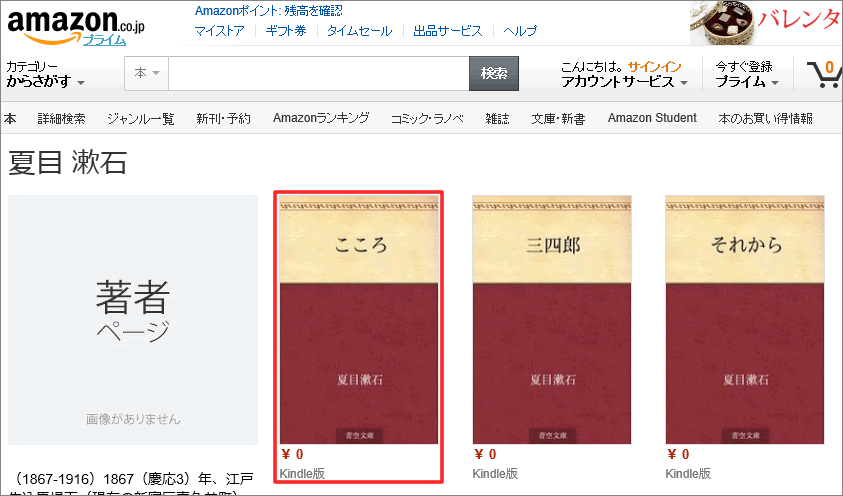検索でWindows 8.1 Kindleがありましたので、記載します。
Windows 8.1でKindleを楽しむ方法は、3つ
- Kindle for PCを使う(本文)
⇒通常は、この方法をご利用ください - Kindle Cloud Readerを使う
⇒ブラウザ経由で利用。アプリのインストールなしで利用できるが、縦書きの文章は参照すらできない - 仮想のAndroid端末を使い購読する
⇒Kindle for PCが提供されるまでの代替方法でした。簡単に利用できます。
尚、2015年2月13日現在、アプリ版は、存在しません。
インストール方法
Amazon.co.jp: Kindle for PC(http://www.amazon.co.jp/kindlepcdownload/ref=klp_win)に移動します。
「今すぐダウンロード」をクリック
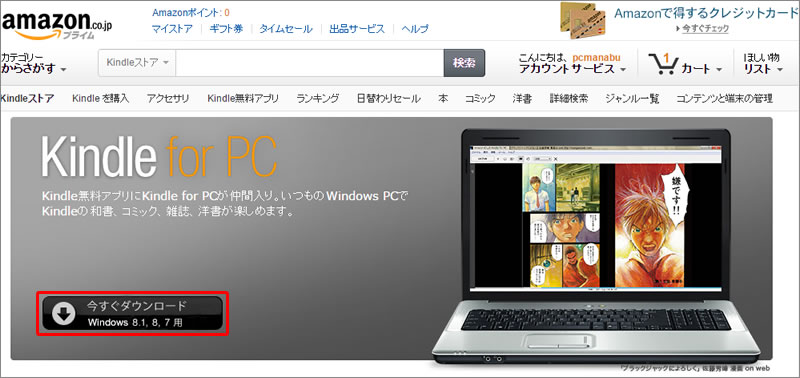
IE11だと、強烈なメッセージがでますね。Amazonが提供しているKindleは、信用できると思いますので、「実行」を押します。

Kindleの使用には、Amazonで使用するメールアドレスとパスワードを使用します。入力し、「サインイン」を押します。
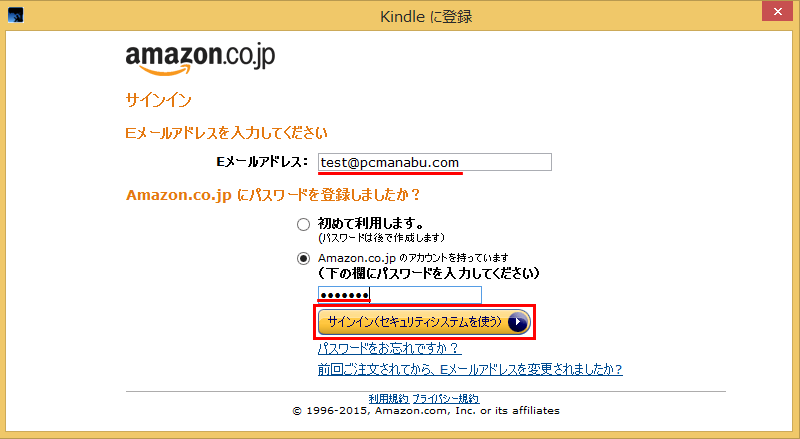
以上で、インストール作業は、終了です。
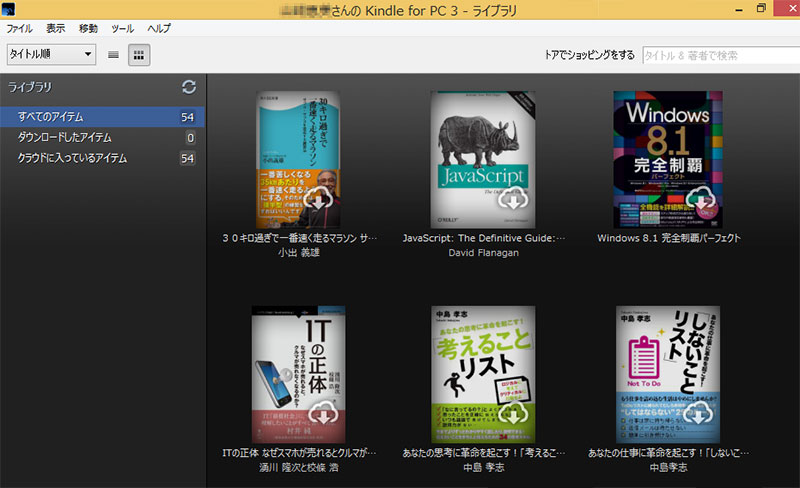
尚、初めて利用する場合は、何もない状態です。
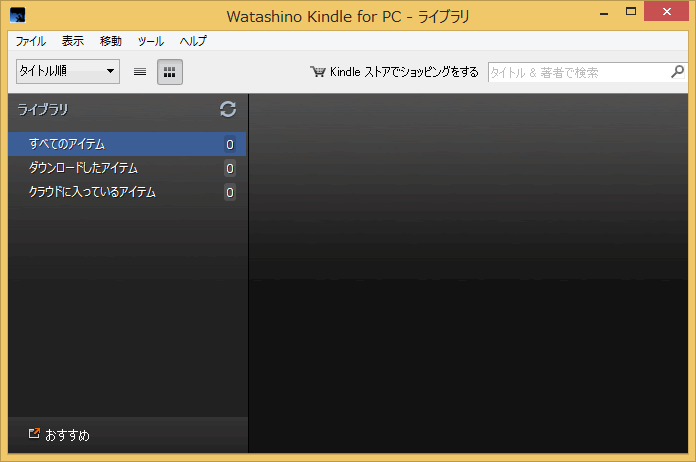
Amazonで購読する
Amazonでは、無料で良質な本が沢山あります。たとえば夏目漱石の小説などです。
ブラウザで購読します。「夏目漱石」をクリックしましょう。
「1-Clickで今すぐ買う」を選択します。こころは、0円です。
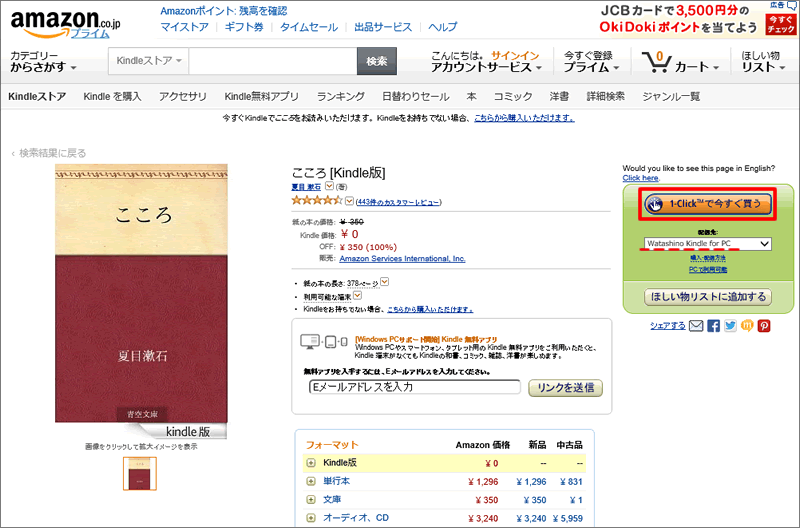
あとは、指示に従えば、「Kindle for PC」で読める状態になります。もし表示されない場合は、「更新」ボタンをおして雲のマークをダブルクリックします。
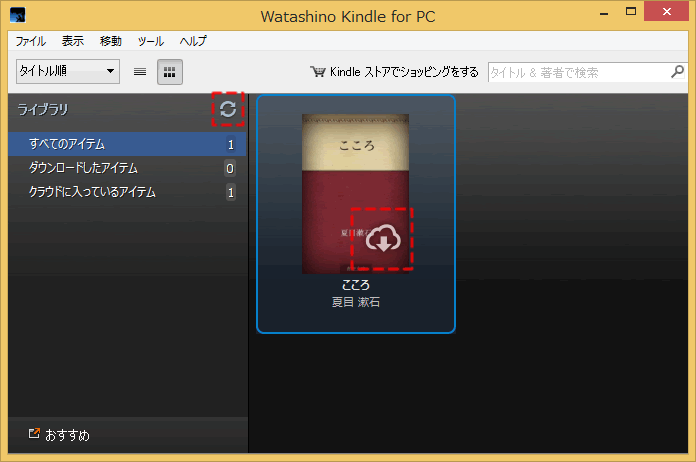
一覧に戻るには、「ライブラリ」を押します
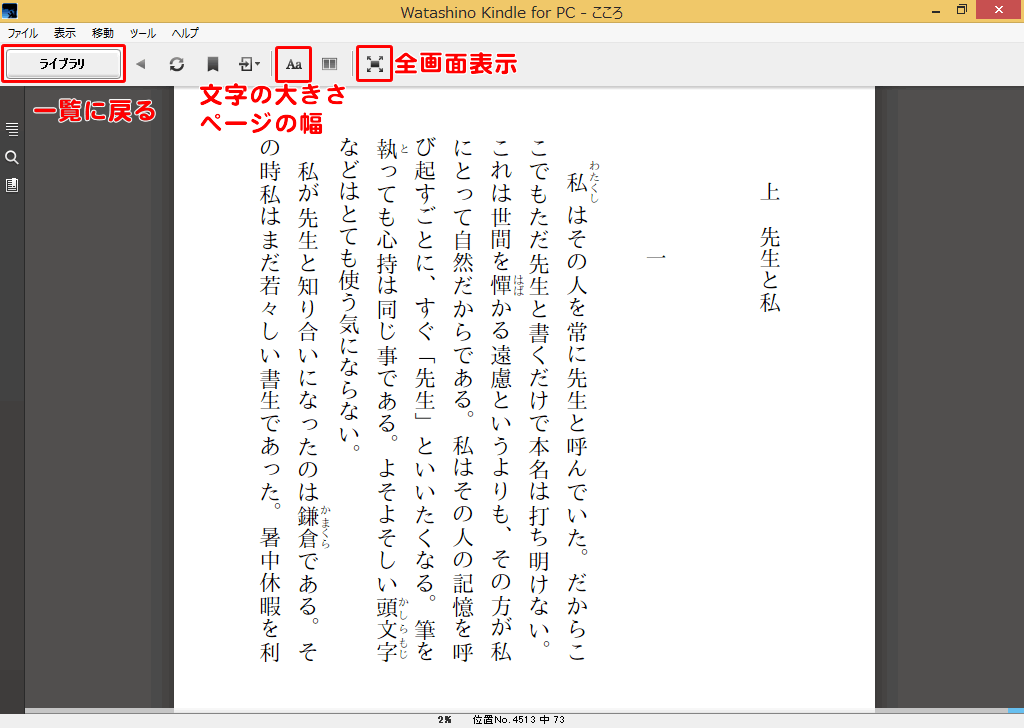
一覧に戻ったイメージ。通常は、「最近表示した順」にしましょう。
尚、Kindleは、あいうえお順を正しく認識するため、タイトル順で探す場合もあるでしょう。
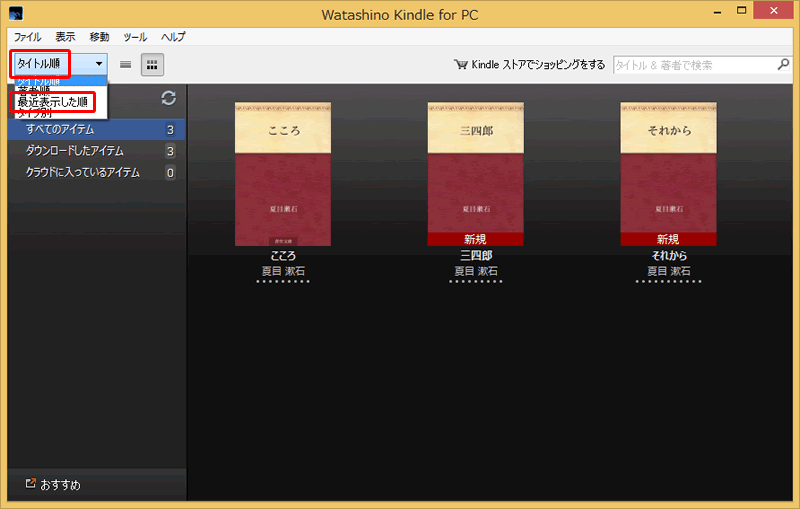
「リスト表示」は、あまり使わないと思います。文字列で探したいときは、便利
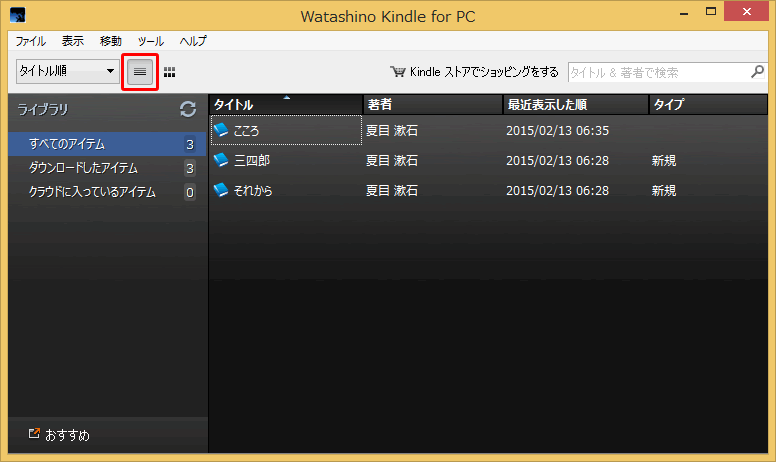
やっぱり良く使うのは「一覧表示」ですね。
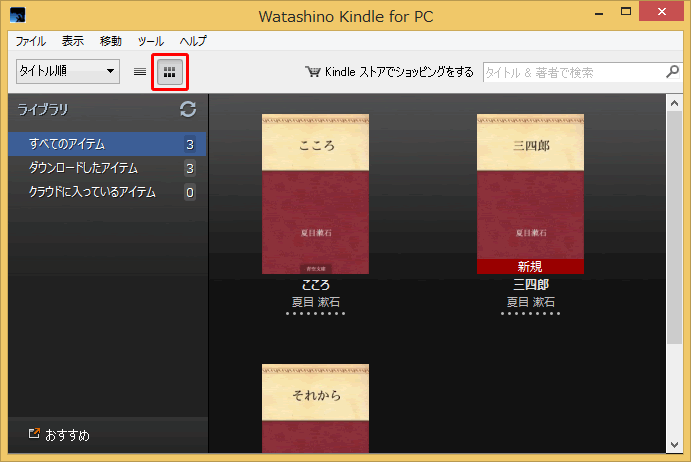
2月15日までにさらに詳しく追記します。
まとめ:Kindleを楽しもう
何万冊を読んでも場所をとらないし、持ち運びもできるKindleは最高です。
読む場所が限られますが、快適に高速に読むなら大画面のパソコンが最適です。大型ディスプレイは、目にやさしいです。パソコンならコピペもできますね!
出先では、iPad Air2が最強だと思っています。白黒で良いならKindle端末もありですね!
Kindle Fireは、iPad Air2で代替えできるので不要と思っています。逆にKindle Fireは、iPad Air2になれませんからね。この価格差ならiPad Air2で決まりでしょう!
| iPad Air 2 | Kindle | Kindle Paperwhite |
Kindle Voyage |
|---|---|---|---|
関連URL
一般的なアプリケーションのようにコピー[Ctrl]+[C]とペースト[Ctrl]+[V]は、できませんが、ちょっとした工夫により解決できます。
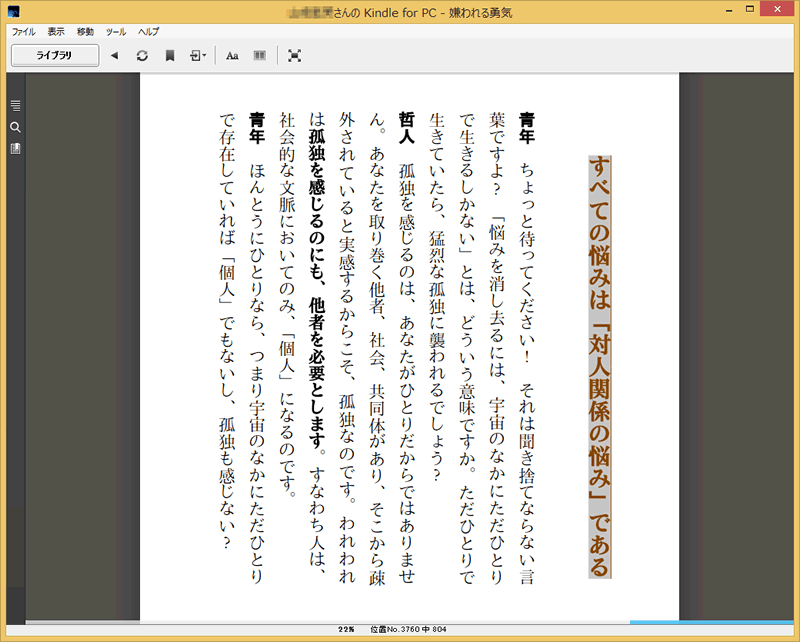
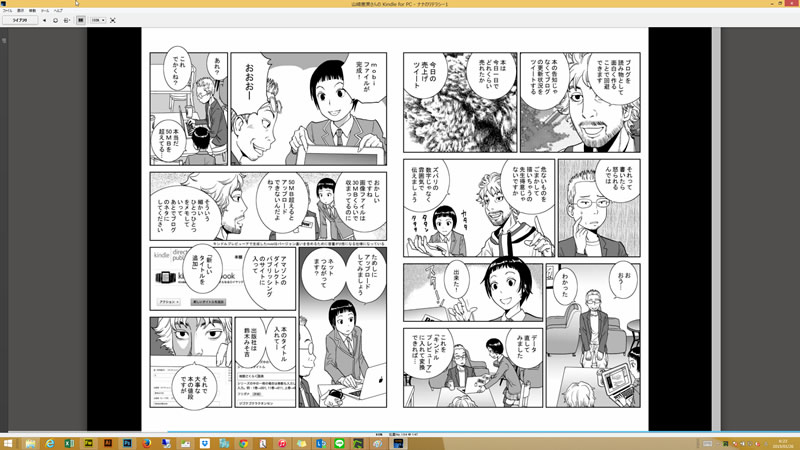


マイクロソフト認定トレーナー。専業ブロガーになり1年経過(別名:ひきごもり)。ブロガーなのに誤字脱字王。滑舌が悪いのにYouTuber。『自己紹介』